Microsoft Teams に画像が表示されない? 直し方

Microsoft Teamsで画像が表示されない問題に悩んでいませんか?この記事では、画像が読み込まれない原因と10の解決策を詳しく解説します。インターネット接続の確認からキャッシュのクリアまで、効果的な方法を紹介します。

ユーザーが選択できる多くの通信プラットフォームがあります。マイクロソフトは、TeamsとSkypeのおかげでパイの大部分を占めました。しかし、まだ明確な答えが得られていない質問が1つあります。
Microsoft Teamsは、一連の相互運用機能のおかげでSkypeに接続できます。つまり、Microsoft TeamsユーザーとSkypeユーザーは、チャットや通話を介して通信できます。
必要なのは相手のメールアドレスだけで、準備は完了です。たとえば、Teamsユーザーは特定のSkypeユーザーを検索してから、チャット会話を開始できます。または、通話を開始することもできます。同じことがSkypeユーザーにも当てはまります。
これらの相互運用性機能は、デスクトップ、Web、およびモバイルデバイスでサポートされています。最高のユーザーエクスペリエンスを実現するために、最新のSkypeおよびMicrosoftTeamsバージョンを実行していることを確認してください。
Office 365管理者は、最初にMicrosoftTeams管理センターからこの機能を有効にする必要があります。
まず、組織全体の設定に移動します。
次に、[外部アクセス]を選択します。
次の2つのオプションを必ず有効にしてください。
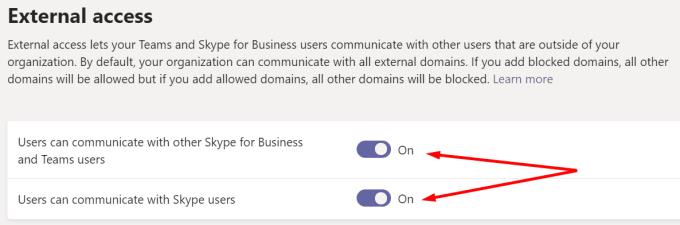
変更を保存します。TeamsとSkype間の接続が承認されました。
メールアドレスを使用してSkypeユーザーを検索できるようになりました。検索結果に移動し、チャットまたは通話するユーザーを選択するだけです。次に、チャットまたはすべてを開始します。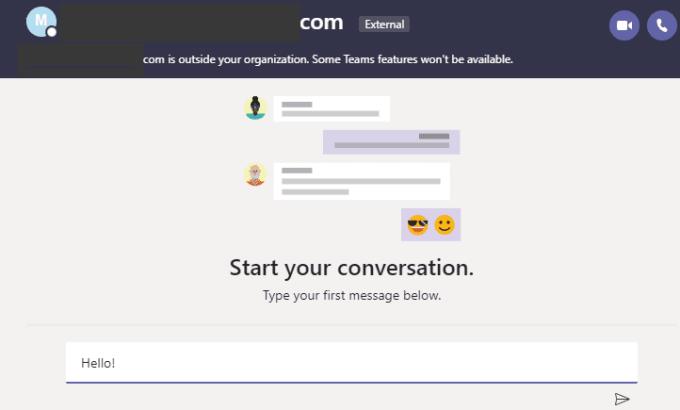
ただし、すべてのSkypeユーザーが結果に表示されるとは限らないことに注意してください。検索結果に表示されないようにオプトアウトしている場合があります。この場合、それらを見つけることができません。
注: Microsoft Teamsユーザーは、SkypeIDまたは電話番号を使用してSkypeユーザーを検索することはできません。
同様に、Skypeユーザーは、Microsoft Teamsユーザーの電子メールアドレスを使用して、チャットを開始したり、電話をかけたりすることができます。MS Teamsユーザーは、Skypeユーザーがチャットしたいという通知を受け取ります。
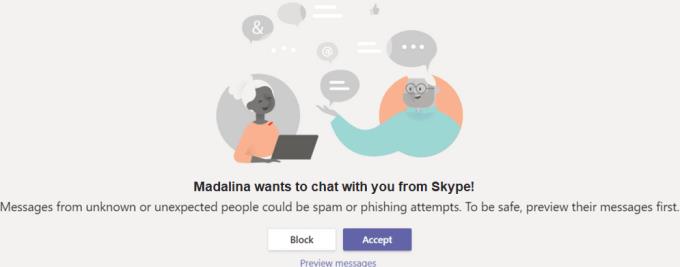
現在、3つの選択肢があります。
TeamsとSkypeの相互運用性システムにもいくつかの制限があります。一部のユーザーはそれらを気に入らないかもしれませんが、それが現在の状況です。
Microsoft TeamsとSkypeの相互運用性システムについてどう思いますか?あなたがそれを好きか嫌いかに関わらず、下のコメントで私たちに知らせてください。
Microsoft Teamsで画像が表示されない問題に悩んでいませんか?この記事では、画像が読み込まれない原因と10の解決策を詳しく解説します。インターネット接続の確認からキャッシュのクリアまで、効果的な方法を紹介します。
Microsoft Teamsで「申し訳ありません、接続できませんでした」というエラーが表示されると、仕事やコミュニケーションに支障をきたすことがあります。このエラーは、ネットワークの問題、アプリの設定ミス、サーバーの障害など、さまざまな原因で発生します。この記事では、このエラーを迅速かつ効果的に解決するための5つの方法を、初心者でも分かりやすく解説します。SEO最適化を意識し、具体的な手順と実用的な情報を提供します。
同じチームメンバーとの定期会議をMicrosoft Teamsでスケジュールする必要がありますか?Teamsで定期会議を設定する方法を学びましょう。
Microsoft Teamsで「接続できませんでした」というエラーが頻繁に表示されますか? この問題を解決するためのトラブルシューティングのヒントを試してください!
Microsoft Teamsは現在、会議と通話をTVにネイティブでキャストすることをサポートしていませんが、スクリーンミラーリングアプリを使用できます。
現在、Microsoft Teams Live Eventsで匿名質問を無効にすることはできません。登録済みのユーザーでも匿名の質問を送信できます。
Microsoft Teamsがファイルを削除しない場合は、まず待ってからブラウザーのキャッシュとCookieをクリアし、以前のバージョンを復元する方法を解説します。
Microsoft Teamsアカウントは、一度作成すると、簡単に削除することはできません。さまざまな理由により、アカウントの削除方法を明確に理解することが重要です。
Microsoft Teamsは現在、Microsoft Edge、Chrome、Firefox、およびSafariのWebブラウザーをサポートしています。 Microsoft Teamsのブラウザエラーを修正する方法について説明します。
Microsoft TeamsがデスクトップアプリでOfficeファイルを開かない原因とその解決策を詳しく解説します。正しいURLプロトコル設定を確認し、Teamsキャッシュをクリアしましょう。
Microsoft Teamsのオーディオが機能しない問題の解決方法を紹介します。会議の質を向上させるためのステップバイステップのガイドです。
Teamsから直接印刷できるのはネイティブMicrosoftファイルのみです。その他の非ネイティブMSファイルの場合は、最初にファイルをダウンロードする必要があります。
WikiタブがTeamsに表示されない場合は、アプリを更新し、ログアウトして、アプリを再起動し、再度サインインします。OneNoteに切り替えることもできます。
Microsoft Teams コラボレーション アプリは、Ubuntu、Debian、Red Hat などの Linux ディストリビューションで利用できるようになりました。これをインストールする手順は次のとおりです。
OutlookでTeams会議をスケジュールできない場合は、チームに関連付けられている電子メールアカウントがOutlookに追加されていることを確認してください。
Teamsの会議がカレンダーに表示されない場合の解決方法を確認しましょう。
Microsoft Teamsは、Microsoft Office 365との緊密な統合のおかげで、世界中の何百万人もの人々にとって頼りになるビデオ通話ソリューションです。ここでは、ファイルアップロードの問題を解決する方法について説明します。
Microsoft Teamsで会議への参加が許可されない場合は、アプリのキャッシュをクリアしてから、teams.microsoft.comをホワイトリストに登録してください。
Microsoft Teamsエラー「ここからアクセスできません」の解決方法。このエラーは、ログインに失敗したことを示しています。
Microsoft Teamsのメンバーを名前で並べ替える方法について解説します。機能不足を補うための回避策や提案も含んでいます。
Microsoft Teamsで画像が表示されない問題に悩んでいませんか?この記事では、画像が読み込まれない原因と10の解決策を詳しく解説します。インターネット接続の確認からキャッシュのクリアまで、効果的な方法を紹介します。
RARファイルをZIPファイルに変換したいですか?RARファイルをZIP形式に変換する方法を学びましょう。
同じチームメンバーとの定期会議をMicrosoft Teamsでスケジュールする必要がありますか?Teamsで定期会議を設定する方法を学びましょう。
このステップバイステップのチュートリアルで、Adobe Readerのテキストやテキストフィールドのハイライト色を変更する方法を説明します。
このチュートリアルでは、Adobe Readerでデフォルトのズーム設定を変更する方法を説明します。
Microsoft Teamsで「接続できませんでした」というエラーが頻繁に表示されますか? この問題を解決するためのトラブルシューティングのヒントを試してください!
LastPassがサーバーに接続できない場合は、ローカルキャッシュをクリアし、パスワードマネージャーを更新し、ブラウザ拡張機能を無効にしてください。
Microsoft Teamsは現在、会議と通話をTVにネイティブでキャストすることをサポートしていませんが、スクリーンミラーリングアプリを使用できます。
OneDriveのエラーコード0x8004de88を修正する方法を発見し、クラウドストレージを再び動作させましょう。
Microsoft WordにChatGPTを統合する方法をお探しですか?このガイドでは、3つの簡単なステップでChatGPT for Wordアドインを使う方法を紹介します。






















